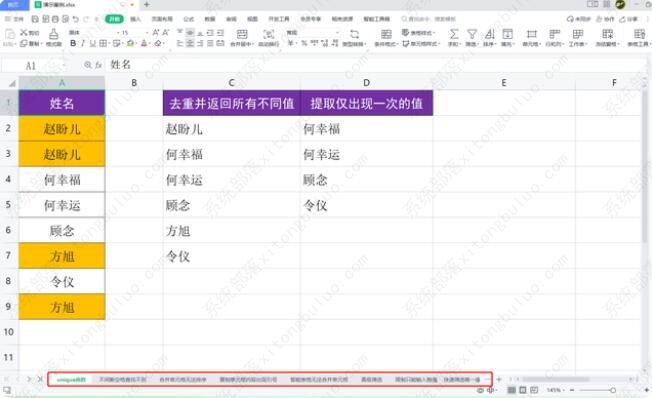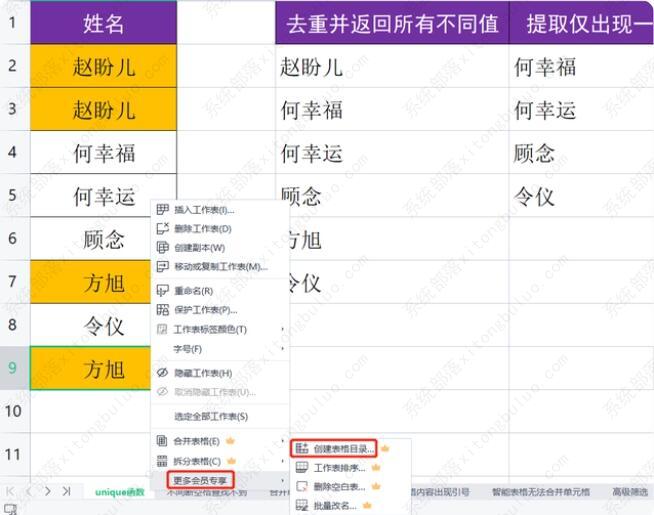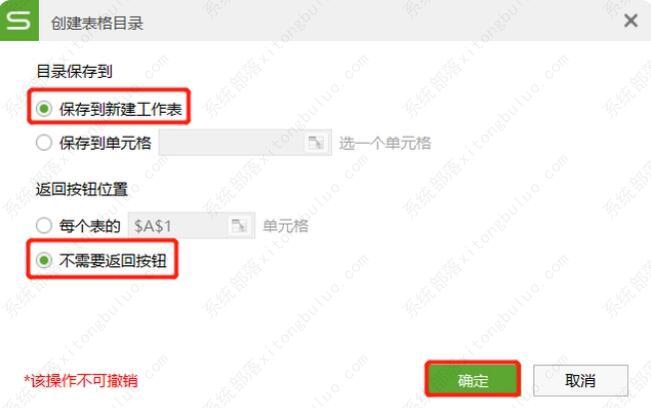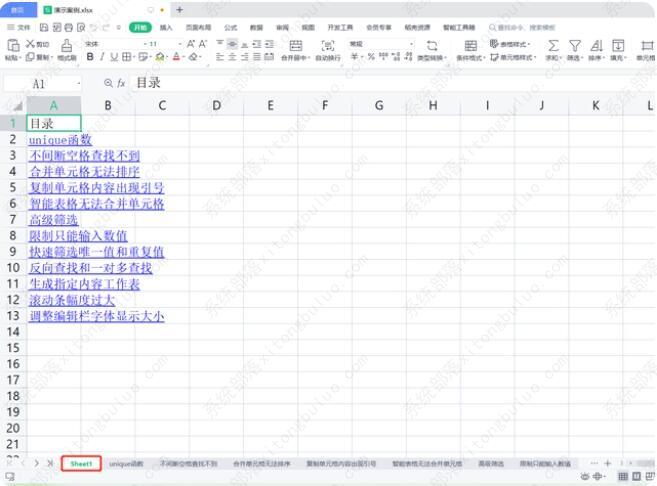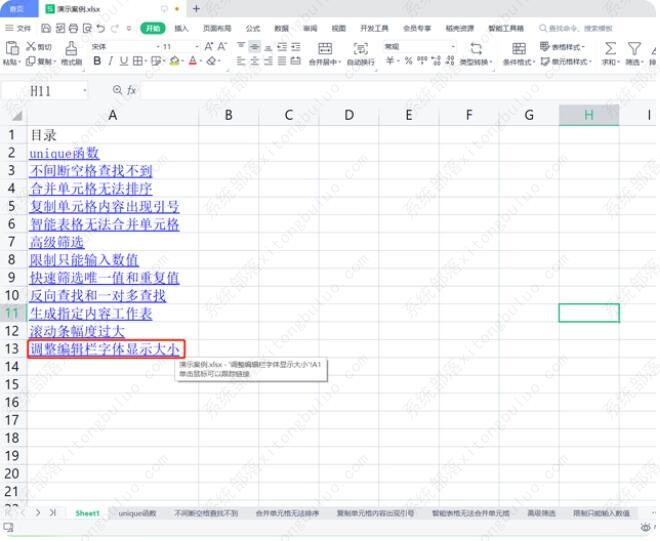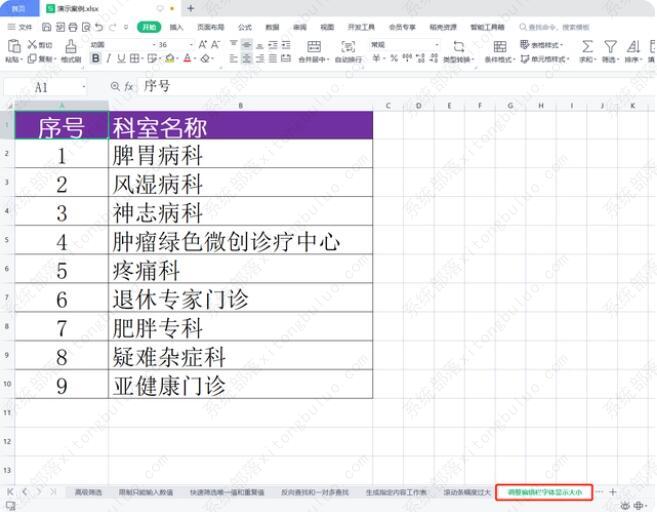wps表格工作簿工作表太多,如何快速生成工作表目录方便切换?
我们在使用wps表格办公的时候,经常会有很多的表格,当工作簿中存在很多张工作表,又需要经常在不同工作表中进行切换时会很不方便,这时,如果能创建一个目录工作表,目录中有所有工作表标签名称,想定位到哪张工作表点击相应工作表标签名称就能跳转到相应工作表,这样会非常省事。这篇文章就和大家分享一下如何在wps工作簿中快速创建工作表标签目录。
应用案例
下图所示的“演示案例”工作簿中存在多张工作表,下面我们将根据所有工作表标签名称创建一个工作表标签目录。
操作步骤
1、选中第一张工作表,在工作表标签上单击鼠标右键,在弹出的菜单中选择“更多会员专享”(本案例中演示的方法需要wps会员功能),在弹出的级联菜单中选择“创建表格目录”。
2、在弹出的“创建表格目录”对话框中,可以设置表格目录的保存位置和返回按钮位置。这里设置目录“保存到新建工作表”;返回按钮位置可以根据需要灵活设置,可以设置在每张工作表的某个固定单元格,也可以不设置返回按钮,这里选择“不需要返回按钮”。最后单击“确定”按钮。
3、稍等片刻,工作簿中便会自动生成一张名为“Sheet1”的新工作表,里面会显示所有工作表标签目录,目录中的工作表标签均显示为蓝色,并带有下划线,代表相应文字带有超链接。
4、单击目录中的任一工作表标签名称,如最后一行的“调整编辑栏字体显示大小”,即可快速跳转到相应工作表。
相关文章
- WPS中如何设置奇偶页的不同页眉?WPS设置奇偶页眉
- WPS在打开几个文档时卡顿严重怎么办?WPS卡顿严重解决方法
- WPS空白部分调不上去怎么办?看完你就知道怎么解决了
- wps2019界面怎么改成经典模式?wps设置方法
- WPS总是卡住怎么办?WPS卡死无响应的解决方法分享
- WPS表格斜线一分为二怎么弄?WPS表格斜线绘制方法
- wps文档被锁定了怎么解锁?三个步骤轻松解决!
- WPS文档怎样添加图片水印?WPS文档添加图片水印的方法
- WPS2019怎么关掉内置浏览器?WPS2019关掉内置浏览器方法
- WPS为什么总是提示云空间已满怎么办?WPS云空间清理方法
- WPS文档中段落怎么分为等宽两栏?
- WPS打字出来是空白怎么回事?WPS打字出来是空白解决方法
- WPS怎么制作三线表?WPS制作三线表方法
- WPS字符间距怎么设置?wps字符间距设置方法
- wps所有功能按钮用不了怎么办?分享四种解决办法!
- WPS突然打不开了的解决办法
相关推荐
-
WPS Office 2019 V11.8.2.11734 三合一增强版

WPS Office是很多用户电脑必备的一款办公软件,全面涵盖了文字处理、电子表格,演示文稿、PDF以及云服务等功能。WPS Office具备体积轻巧、内存占用低、运行速度快等特点,且免费提供海量在线存储空间及文档模板、全面支持PDF,是一站式的免费和高级版的办公套件。
-
WPS2019 V11.1.0.12300 个人版

WPS Office 2019是由金山公司推出的一款办公软件,功能强大齐全,整合了WPS文字、WPS表格、WPS演示三大常用功能,全面兼容微软Office。WPS Office应该是目前中国地区使用最为广泛的一款办公软件,更加符合中国用户的使用习惯。
-
WPS Office V11.8.2.11542 专业版

WPS Office专业版是由金山软件股份有限公司自主研发的一款办公软件套装,可以实现办公软件最常用的文字、表格、演示,PDF阅读等多种功能,具有内存占用低、运行速度快、云功能多、强大插件平台支持、免费提供海量在线存储空间及文档模板的优点。
-
WPS Office 2022 V11.1.0.11875 电脑最新版

WPS office 2022电脑最新版是金山公司自主研发的一款办公软件套装,包括word、Excel、PPT、等多种功能,完整支持常用DOC,XLS,PPT,PDF文件的查看和编辑,全面兼容微软 Office。整合在线模板和多种实用办公服务,助您快速完成工作。
-
WPS Office V11.3.0.9228 校园版

office运用的范围广泛,不仅可以运用在工作上,学校学生和老师也需要用到office。WPS Office校园版就是专为校园师生打造的一款软件。该版本新增了PDF组件、协作文档、协作表格、云服务等功能,满足用户的各项需求。
-
WPS Office 2021 V11.1.0.10214 尝鲜版

WPS Office是人们常用的办公软件之一,WPS Office 2021尝鲜版是由WPS官方推出的年度更新版本,包含了文字、表格、幻灯片等组件,满足用户的基本编辑需求。有需要的小伙伴快来下载吧。